Come abilitare il supporto EPUB in Microsoft Edge
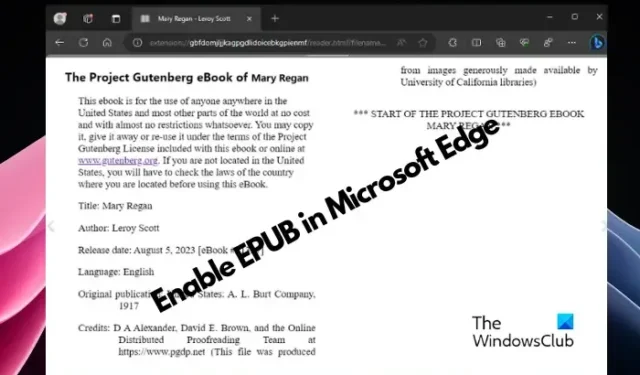
Ti piace leggere online? Qual è il tuo formato preferito? Per me è il formato EPUB, che è uno dei formati più ampiamente supportati per i lettori di eBook. Ma se invece ti piace leggerlo su un browser, ecco una buona notizia per te. Microsoft Edge è tornato con il supporto EPUB , tuttavia, è necessario abilitare la funzione.
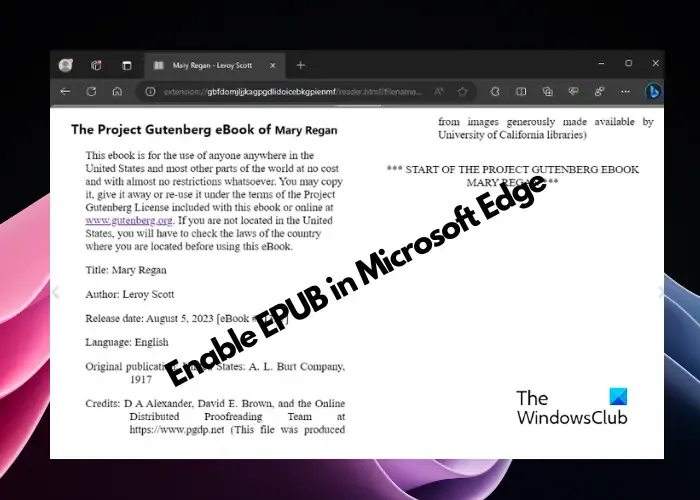
Mentre puoi leggere e-book in formato EPUB in Chrome e Firefox utilizzando le estensioni, Edge offre questo come supporto integrato. Sebbene Microsoft Edge supportasse gli eBook in precedenza, è stato interrotto per qualche motivo. Detto questo, è una buona notizia per i lettori di eBook che Edge sia tornato con il supporto EPUB, tuttavia, è attualmente disponibile per la sua versione Canary.
Cos’è un file EPUB?
Sviluppato da Digital Publishing Forum (IDPF), EPUB è un formato di file a standard aperto per i lettori di eBook. Quindi, puoi leggere i tuoi libri digitali preferiti su una vasta gamma di dispositivi compatibili (tranne Amazon Kindle ) con questo formato ebook aperto. È inoltre supportato su varie piattaforme come Windows 11, macOS, iOS, Android e Linux.
Inoltre, i file e i lettori EPUB ti consentono di eseguire ricerche avanzate nella pubblicazione, ridimensionare il testo e annotare utilizzando strumenti integrati. PDF e testo semplice sono anche alcuni degli altri formati supportati dai lettori di eBook.
Microsoft Edge ha recentemente reintrodotto il supporto per EPUB. Al momento è disponibile nel canale Canary , ma presto verrà distribuito a tutti.
Come abilitare il supporto EPUB in Microsoft Edge
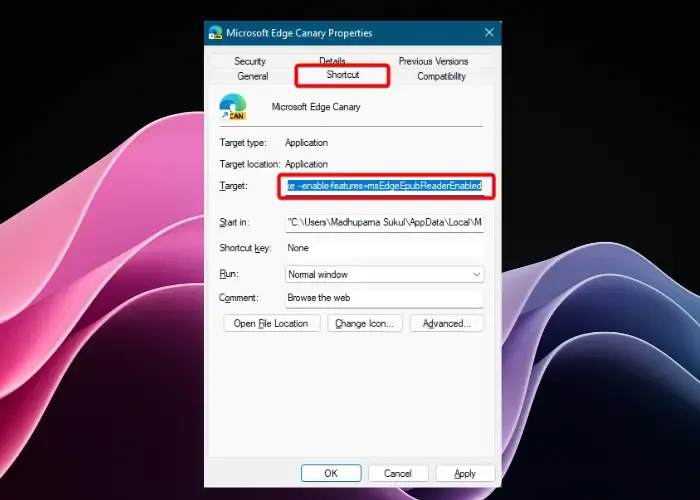
Per abilitare il lettore ePUB in Microsoft Edge, segui le istruzioni seguenti:
- Avvia Microsoft Edge , fai clic sui tre punti nell’angolo in alto a destra ( Impostazioni e altro ) e seleziona Impostazioni .
- Successivamente, nella finestra Impostazioni , fai clic su Sistema e prestazioni e, a destra, disattiva l’ opzione Boost di avvio .
- Ora esci da Edge, vai al suo collegamento sul desktop, fai clic con il pulsante destro del mouse su di esso e seleziona Proprietà .
- Nella finestra Proprietà , vai alla scheda Collegamento e vai alla casella Destinazione .
- Qui, posiziona il cursore dopo msedge.exe , premi Space e aggiungi
--enable-features=msEdgeEpubReaderEnabled. - Ora, apri Edge e il supporto EPUB è abilitato correttamente.
Come utilizzare il formato EPUB in Edge
Ora che sai come abilitare il lettore EPUB, dovresti sapere come usarlo in Edge. L’e-reader integrato ti aiuta non solo a leggere gli eBook, ma offre anche alcune funzioni utili. Ad esempio, il sommario e i segnalibri o la cronologia di lettura che include l’ultima pagina visualizzata per file aperto. Inoltre, puoi anche giocare con la dimensione del carattere, passare da due pagine a una singola e viceversa e anche salvare un file online sul disco rigido o sull’SSD del tuo computer .
Ci aspettiamo anche alcune altre opzioni nei prossimi aggiornamenti di Edge, ad esempio l’opzione per cambiare il carattere predefinito, il colore di sfondo e altro. Detto questo, attualmente, non c’è altro modo se non la modifica del collegamento, per abilitare il supporto EPUB in Microsoft Edge.
Come leggo i libri EPUB nel mio browser?
Per leggere libri EPUB nel tuo browser come Chrome puoi utilizzare estensioni eBook gratuite come EPUBReader, che funziona anche con altri browser come Edge. In alternativa, puoi anche utilizzare la modalità di lettura bionica su Chrome o Edge per leggere i file EPUB. Tuttavia, se sei un fan di Edge, abilita semplicemente l’ultima funzione di lettore EPUB per leggere i tuoi eBook preferiti sul browser stesso. Puoi anche utilizzare un lettore ePUB gratuito pensato per i desktop.
Perché non riesco ad aprire i file EPUB?
Se non riesci ad aprire i file EPUB, potrebbe essere perché il tuo browser non supporta il formato. Nello scenario attuale, solo Microsoft Edge offre il supporto EPUB, tuttavia è necessario abilitare la funzione dalle sue Proprietà. Per Chrome e altri browser, avresti bisogno di un’estensione per leggere i file EPUB. Per aprire un lettore EPUB su Windows, avrai bisogno di un lettore EPUB dedicato per il tuo desktop. In alternativa, puoi convertire EPUB in PDF con strumenti di conversione gratuiti per continuare a leggere l’eBook.



Lascia un commento